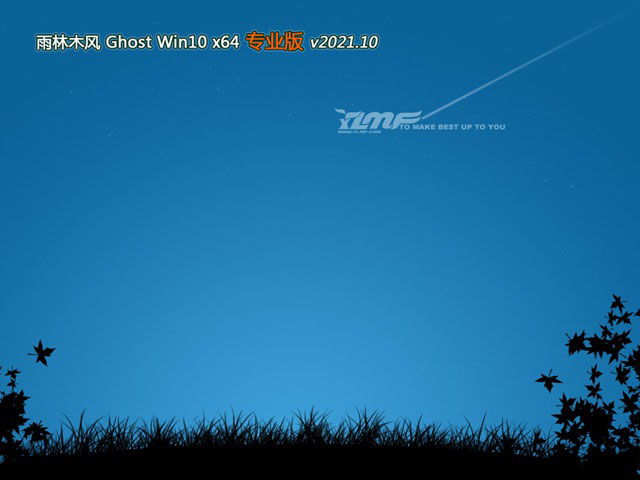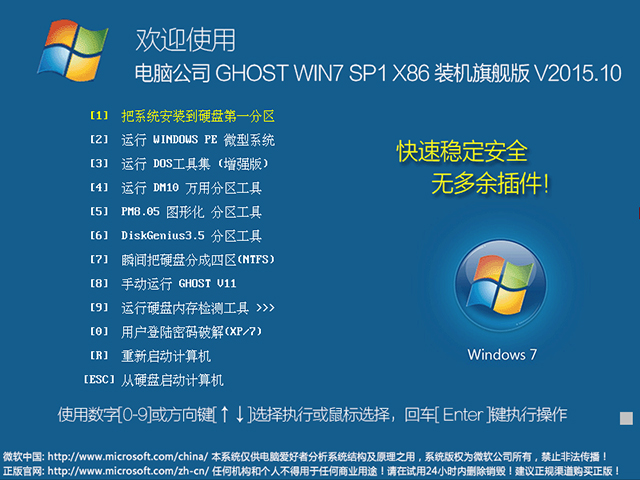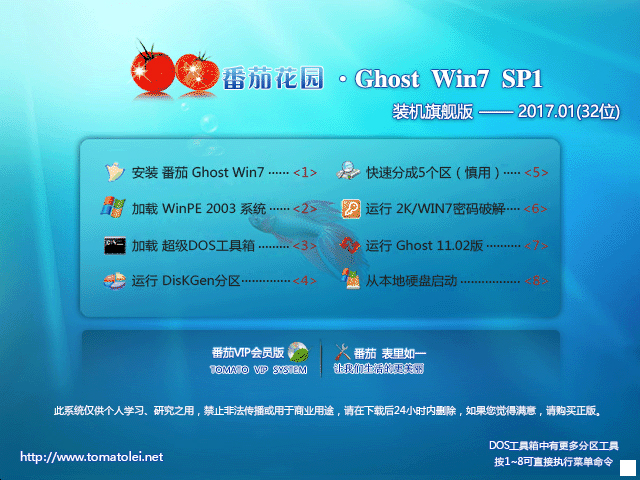如何解决win7任务栏无法显示电源图标的问 – 手机爱问

系统问题为什么会出现只有每次开机后在控制面板将音量图标选定在任务栏显示才能同时在任务栏显示本地连接图标
没能解决,建议你修复一下系统。1、开机按F8不动到高级选项出现在松手,选“最近一次的正确配置”回车修复。2、如果故障依旧,请你用系统自带的系统还原,还原到你没有出现这次故障的时候修复(如果正常模式恢复失败,请开机按F8进入到安全模式中使用系统还原)。3、如果故障依旧,使用系统盘修复,打开命令提示符输入回车(SFC和/之间有一个空格),插入原装系统盘修复系统,系统会自动对比修复的。4、如果故障依旧,在BIOS中设置光驱为第一启动设备插入系统安装盘按R键选择“修复安装”即可。5、如果故障依旧,建议重装操作系统。如果实在不行,建议选择修复安装,这样即...全部
没能解决,建议你修复一下系统。1、开机按F8不动到高级选项出现在松手,选“最近一次的正确配置”回车修复。2、如果故障依旧,请你用系统自带的系统还原,还原到你没有出现这次故障的时候修复(如果正常模式恢复失败,请开机按F8进入到安全模式中使用系统还原)。
3、如果故障依旧,使用系统盘修复,打开命令提示符输入回车(SFC和/之间有一个空格),插入原装系统盘修复系统,系统会自动对比修复的。4、如果故障依旧,在BIOS中设置光驱为第一启动设备插入系统安装盘按R键选择“修复安装”即可。
5、如果故障依旧,建议重装操作系统。如果实在不行,建议选择修复安装,这样即修复了系统,又可使C盘的程序和文件不受损失。如果下面方法无法解决,可能是系统问题,建议修复一下系统试试。建议先查杀一下木马,修复一下系统试试。
建议你下载恶意软件和木马强杀工具清理助手查杀恶意软件和木马:下载网址:下载安装后,首先升级到最新版本,然后退出正常模式并重启按F8进入到安全模式。打开软件,点击“系统扫描”,对扫描结果全选,然后点击“执行清理”按钮,如果软件提示你是否“备份”,选择“是”(备份是为了防止发生清理错误,如果清理后系统没有发生异常,就删除备份),按提示进行操作即可(软件也可以在正常模式中进行查杀)。
1、开机按F8不动到高级选项出现在松手,选“最近一次的正确配置”回车修复。2、开机按F8进入安全模式后在退出,选重启或关机在开机,就可以进入正常模式(修复注册表)。3、如果故障依旧,请你用系统自带的系统还原,还原到你没有出现这次故障的时候修复(如果正常模式恢复失败,请开机按F8进入到安全模式中使用系统还原)。
4、如果故障依旧,使用系统盘修复,打开命令提示符输入回车(SFC和/之间有一个空格),插入原装系统盘修复系统,系统会自动对比修复的。5、如果故障依旧,在BIOS中设置光驱为第一启动设备插入系统安装盘按R键选择“修复安装”即可。
6、如果故障依旧,建议重装操作系统。如果实在不行,建议选择修复安装,这样即修复了系统,又可使C盘的程序和文件不受损失。系统托盘的音量图标启动时不出现1、打开控制面板/声音、语言和音频设备/声音和音频设备/音量/勾选“将音量图标放入任务栏”然后按应用确定。
2、如果故障依旧,请按开始/运行输入回车打开注册表编辑器,依次展开[\\\\CurrentVersion\Run]分支,在右侧的窗格单击鼠标右键新建字符串“Systray”,双击“Systray”键值,编辑其值为C:\Windows\System32\System32\Systray。
exe然后重启电脑,让WindowsXP启动时自动加载Systra。exe。“程序最小化丢失”如果只是任务栏没有图标,传给你一个任务栏修复的小软件,其中有一个选项“程序最小化丢失”你选择修复即可。
如果因为错误上传不能用,自己到网上下载。下载网址:以上是有声音,任务栏没有图标,下面是没有声音也没有图标。电脑无声故障排除方法如下:(1)首先检查任务栏右侧有无“小喇叭”。
如果有,则声卡正常,故障原因可能是系统声音太小,或设置了静音,或音箱故障所致。可以继续通过耳机检查是否有声音输出,如果有,则是音箱的故障。(2)如果任务栏右侧无“小喇叭”,接着单击“控制面板/声音和音频设备”命令,打开“声音和音频设备属性”对话框,并在此对话框中单击“声音”选项卡,然后在“程序事件”栏中单击其中一个程序事件(如程序出错),再选一个声音种类,然后看右边的“预览”按钮是否为黑色。
如果为黑色,则声卡正常,故障原因可能是系统音量太小,或设置了静音,或音箱故障。(3)如果“声音”选项卡中的“预览”按钮为灰色,接着单击“控制面板/系统属性/硬件/设备管理器”命令,查看“设备管理器”窗口中有无黄色“?”的选项。
(4)如果有黄色“?”,看选项是否为声卡设备选项(声卡设备选项中通常有“Audio”或“Sound”等关键词)。如果是声卡设备的选项,则表明声卡驱动没有安装,重新安装声卡驱动程序,无声问题即可解决。
(5)如果有黄色“?”的选项不是指声卡设备,或没有黄色“?”的选项,那么看声音、视频和游戏控制器选项卡下有无黄色“!”的选项。(6)如果有黄色“!”,则可能是声卡驱动不匹配,或声卡老化所致。
接着删除带“!”选项,重新安装声卡驱动即可。(7)如果“设备管理器”窗口中没有声卡选项,且声卡是集成声卡,接着重启电脑,进入BIOS程序。然后检查BIOS中周边设备选项是否设置为“Disabled”,如果是,将其更改为“Enable”即可。
如果此项设置我“Enable”,则可能是主板声卡电路损坏,维修声卡电路即可。(8)如果声卡不是集成声卡,接着打开机箱,检查声卡是否安装好。如果没有安装好,重新安装后,开机测试即可;如果声卡已经安装好,接着将声卡拆下,然后清理主板声卡插槽及声卡上面的灰尘(特别要检查金手指是否有霉点等),清洁后,再重新安装好,一般故障即可排除。
(9)如果声卡还不正常,则是声卡有问题,用替换法检查声卡是否损坏或与主板不兼容。如果声卡损坏或与主板不兼容,更换声卡即可。(10)声卡驱动下载万能声卡下载地址:如果需要安装驱动,建议安装驱动精灵2008,安装之后,使用其自动更新驱动功能,它会自动下载并安装最新版本驱动,包括,声卡、显卡、网卡、USB等,这是驱动的总汇。
驱动精灵2008Beta4。收起
推荐系统
电脑公司Ghost Win8.1 x32 精选纯净版2022年7月(免激活) ISO镜像高速下载
语言:中文版系统大小:2.98GB系统类型:Win8电脑公司Ghost Win8.1x32位纯净版V2022年7月版本集成了自2022流行的各种硬件驱动,首次进入系统即全部硬件已安装完毕。电脑公司Ghost Win8.1x32位纯净版具有更安全、更稳定、更人性化等特点。集成最常用的装机软件,精心挑选的系统维护工具,加上绿茶独有
微软Win11原版22H2下载_Win11GHOST 免 激活密钥 22H2正式版64位免费下载
语言:中文版系统大小:5.13GB系统类型:Win11微软Win11原版22H2下载_Win11GHOST 免 激活密钥 22H2正式版64位免费下载系统在家用办公上跑分表现都是非常优秀,完美的兼容各种硬件和软件,运行环境安全可靠稳定。Win11 64位 Office办公版(免费)优化 1、保留 Edge浏览器。 2、隐藏“操作中心”托盘图标。 3、保留常用组件(微软商店,计算器,图片查看器等)。 5、关闭天气资讯。
Win11 21H2 官方正式版下载_Win11 21H2最新系统免激活下载
语言:中文版系统大小:4.75GB系统类型:Win11Ghost Win11 21H2是微软在系统方面技术积累雄厚深耕多年,Ghost Win11 21H2系统在家用办公上跑分表现都是非常优秀,完美的兼容各种硬件和软件,运行环境安全可靠稳定。Ghost Win11 21H2是微软最新发布的KB5019961补丁升级而来的最新版的21H2系统,以Windows 11 21H2 22000 1219 专业版为基础进行优化,保持原汁原味,系统流畅稳定,保留常用组件
windows11中文版镜像 微软win11正式版简体中文GHOST ISO镜像64位系统下载
语言:中文版系统大小:5.31GB系统类型:Win11windows11中文版镜像 微软win11正式版简体中文GHOST ISO镜像64位系统下载,微软win11发布快大半年了,其中做了很多次补丁和修复一些BUG,比之前的版本有一些功能上的调整,目前已经升级到最新版本的镜像系统,并且优化了自动激活,永久使用。windows11中文版镜像国内镜像下载地址微软windows11正式版镜像 介绍:1、对函数算法进行了一定程度的简化和优化
微软windows11正式版GHOST ISO镜像 win11下载 国内最新版渠道下载
语言:中文版系统大小:5.31GB系统类型:Win11微软windows11正式版GHOST ISO镜像 win11下载 国内最新版渠道下载,微软2022年正式推出了win11系统,很多人迫不及待的要体验,本站提供了最新版的微软Windows11正式版系统下载,微软windows11正式版镜像 是一款功能超级强大的装机系统,是微软方面全新推出的装机系统,这款系统可以通过pe直接的完成安装,对此系统感兴趣,想要使用的用户们就快来下载
微软windows11系统下载 微软原版 Ghost win11 X64 正式版ISO镜像文件
语言:中文版系统大小:0MB系统类型:Win11微软Ghost win11 正式版镜像文件是一款由微软方面推出的优秀全新装机系统,这款系统的新功能非常多,用户们能够在这里体验到最富有人性化的设计等,且全新的柔软界面,看起来非常的舒服~微软Ghost win11 正式版镜像文件介绍:1、与各种硬件设备兼容。 更好地完成用户安装并有效地使用。2、稳定使用蓝屏,系统不再兼容,更能享受无缝的系统服务。3、为
雨林木风Windows11专业版 Ghost Win11官方正式版 (22H2) 系统下载
语言:中文版系统大小:4.75GB系统类型:雨林木风Windows11专业版 Ghost Win11官方正式版 (22H2) 系统下载在系统方面技术积累雄厚深耕多年,打造了国内重装系统行业的雨林木风品牌,其系统口碑得到许多人认可,积累了广大的用户群体,雨林木风是一款稳定流畅的系统,一直以来都以用户为中心,是由雨林木风团队推出的Windows11国内镜像版,基于国内用户的习惯,做了系统性能的优化,采用了新的系统
雨林木风win7旗舰版系统下载 win7 32位旗舰版 GHOST 免激活镜像ISO
语言:中文版系统大小:5.91GB系统类型:Win7雨林木风win7旗舰版系统下载 win7 32位旗舰版 GHOST 免激活镜像ISO在系统方面技术积累雄厚深耕多年,加固了系统安全策略,雨林木风win7旗舰版系统在家用办公上跑分表现都是非常优秀,完美的兼容各种硬件和软件,运行环境安全可靠稳定。win7 32位旗舰装机版 v2019 05能够帮助用户们进行系统的一键安装、快速装机等,系统中的内容全面,能够为广大用户
相关文章
- 使用360手机卫士APP备份手机文件方法
- Windows 10的野心能吓死谷歌苹果
- 安卓专业绘图工具sbm导入/导出图片方法图文详解
- Win7系统电脑连接手机出现Mtp USB安装失败如何解决?
- 苹果AirPodspro支持降噪功能吗-降噪效果怎么样
- 2014最新联通卡刷钻短信代码手机开QQ业务代码
- 最强安卓播放器MX Player支持安卓5.0了(附官方下载地址)
- 如何将手机wifi网络通过USB共享给电脑?本文教您共
- 192.168.0.1手机登录用户名密码是什么【详解】
- Fiddler怎么连接手机?Fiddler连接手机的方法
- 苹果 macOS Big Sur 11.3正式版发布 更新内容汇总
- 小辣椒手机怎么样 小辣椒详细介绍【图文】
- 2018年,投哪些安全公司会赚钱|专访苹果资本胡洪涛
- 安卓手机字体怎么改?安卓手机爱字体换字体教程
- 苹果2016春季新品发布会上 Apple Watch将迎来不少新变化
- 三星Buds2怎么连接手机-连接手机方法
- 2021年01月手机cpu性能天梯图 手机cpu性能天梯图2021年01月最新版
- 如何用腾讯手机管家清理垃圾?腾讯手机管家使用技巧分享
热门系统
- 1华硕笔记本&台式机专用系统 GhostWin7 32位正式旗舰版2018年8月(32位)ISO镜像下载
- 2深度技术 Windows 10 x86 企业版 电脑城装机版2018年10月(32位) ISO镜像免费下载
- 3电脑公司 装机专用系统Windows10 x86喜迎国庆 企业版2020年10月(32位) ISO镜像快速下载
- 4雨林木风 Ghost Win7 SP1 装机版 2020年4月(32位) 提供下载
- 5深度技术 Windows 10 x86 企业版 六一节 电脑城装机版 版本1903 2022年6月(32位) ISO镜像免费下载
- 6深度技术 Windows 10 x64 企业版 电脑城装机版2021年1月(64位) 高速下载
- 7新萝卜家园电脑城专用系统 Windows10 x64 企业版2019年10月(64位) ISO镜像免费下载
- 8新萝卜家园 GhostWin7 SP1 最新电脑城极速装机版2018年8月(32位)ISO镜像下载
- 9电脑公司Ghost Win8.1 x32 精选纯净版2022年5月(免激活) ISO镜像高速下载
- 10新萝卜家园Ghost Win8.1 X32 最新纯净版2018年05(自动激活) ISO镜像免费下载
热门文章
常用系统
- 1新萝卜家园 Ghost Win7 x64 SP1 极速版2022年1月(64位) 高速下载
- 2风林火山Ghost Win10 64位精简专业版免费下载V2021.09
- 3新萝卜家园Ghost Win8.1 X64位 纯净版2019年10月(自动激活) ISO镜像高费下载
- 4Ghost WinXP免激活版下载_番茄花园 Ghost WinXP SP3 专业激活版iso镜像下载
- 5win11 v21H2 22000.556正式版免费下载
- 6Win11正式版下载_Win11 64位最新正式版下载2022.11
- 7雨林木风 最新win10 64位 专业纪念版 v2023.10最新免费下载
- 8电脑公司 GHOST WIN7 SP1 X86 装机旗舰版 V2015.10(32位) 下载
- 9番茄花园Ghost Win8.1 x64 办公纯净版2021年12月(激活版) ISO镜像高速下载
- 10番茄花园 GHOST WIN7 SP1 X86 装机旗舰版 V2017.01 (32位) 下载